- โปรแกรมฟรี EaseUS
- Data Recovery Wizard Free
- Todo Backup Free
- Partition Master Free
updated on Sep 13, 2024 to การกู้คืนไฟล์จาก Mac
เมื่อ Mac แสดงข้อความแจ้งเตือนว่า 'the disk you inserted was not readable by this computer' หมายความว่าฮาร์ดไดรฟ์ภายนอก หรือแฟลชไดรฟ์ USB มีปัญหาในการตรวจพบ คุณอาจทำตามคำแนะนำฉบับย่อข้างล่างเพื่อแก้ไขปัญหานี้:
| วิธีการที่ได้ผล | การแก้ปัญหาทีละขั้นตอน |
|---|---|
| 1. ตรวจสอบระบบ Mac | เชื่อมต่อ USB ภายนอกกับ Mac ให้ตรวจสอบว่าแสดงใน Finder...แสดงทุกขั้นตอน |
| 2. ตรวจสอบระบบไฟล์ | ตรวจสอบว่าระบบไฟล์ของอุปกรณ์ภายนอกของคุณเป็น NTFS หรือไม่ ถ้าใช่ เปลี่ยนเป็น FAT32...แสดงทุกขั้นตอน |
| 3. ซ่อมด้วย Disk Utility | เชื่อมต่ออุปกรณ์ภายนอกกับ Mac > ไปที่ "Utilities" > เลือกอุปกรณ์แล้วคลิก "First Aid"...แสดงทุกขั้นตอน |
| 4. ทำการ Initialize ดิสก์ | เปิด Disk Utility > เลือก problematic disk และคลิก "First Aid" > "Repair disk" > "Erase"...แสดงทุกขั้นตอน |
USB แจ้งว่า 'the disk you inserted was not readable by this computer'
"แฟลชไดร์ฟ USB Sandisk ของฉันไม่สามารถอ่านได้และไม่สามารถเข้าถึงได้โดยไม่ทราบสาเหตุ เมื่อใดก็ตามที่ฉันเสียบเข้ากับ MacBook ฉันได้รับข้อความแจ้งเตือนว่า 'the disk you inserted was not readable by this computer' ฉันมีรูปภาพครอบครัวและเอกสารการทำงานจำนวนมากที่บันทึกไว้ใน USB มีวิธีใดบ้างที่จะแก้ไขแฟลชไดรฟ์และเข้าถึงข้อมูลของฉันได้?"
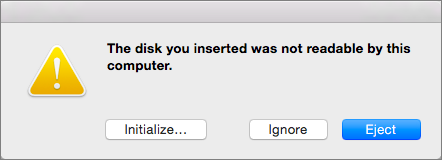
วิธีแก้ปัญหา 'The disk you inserted was not readable by this computer'
- #1. เสียบอุปกรณ์ต่างๆ กับเครื่อง Mac
- #2. ตรวจสอบระบบไฟล์ของดิสก์ที่มามาใส่
- #3. ซ่อมดิสก์ที่อ่านไม่ได้ด้วย Disk Utility
- #4. Initialize Disk and Recover Data
ในการจะใช้อุปกรณ์จัดเก็บข้อมูลแบบถอดได้ เช่น ฮาร์ดไดรฟ์ภายนอก การ์ด SD แฟลชไดรฟ์ USB หรือแม้แต่โทรศัพท์หรือแท็บเล็ต Android คุณจะต้องเสียบอุปกรณ์ดังกล่าวลงในคอมพิวเตอร์ Windows หรือ Mac แต่ถ้าไฟล์ระบบหรือดิสก์เสียหาย ข้อความแจ้งปัญหาจะปรากฏขึ้น และป้องกันไม่ให้คุณเข้าถึงอุปกรณ์และข้อมูลได้ ใน Mac OS X มักจะแสดงข้อความแจ้งปัญหาว่า 'The disk you inserted was not readable by this computer'
เช่นเดียวกับสิ่งที่เกิดขึ้นในเรื่องราวที่กล่าวถึงข้างต้น ผู้ใช้ Mac จำนวนมากมีประสบการณ์คล้ายกันในปัญหานี้และต้องการหาวิธีแก้ไข คำแนะนำของเราเกี่ยวกับวิธีแก้ปัญหานี้คือ:
ขั้นตอนที่ 1. ตรวจสอบระบบ Mac
เพียงนำฮาร์ดไดรฟ์ภายนอกอีกอันหนึ่งไปใส่กับ Mac หากปรากฎบน Finder ปกติ แสดงว่าปัญหาเกี่ยวข้องกับอุปกรณ์ USB ภายนอก ไม่ใช่ Mac
ขั้นตอนที่ 2. ตรวจสอบรูปแบบระบบไฟล์
ตรวจสอบรูปแบบระบบไฟล์ของฮาร์ดไดรฟ์ภายนอก การ์ด SD แฟลชไดรฟ์ USB หรืออุปกรณ์อื่นๆ หากถูกฟอร์แมตในรูปแบบ NTFS มา ก็จะเข้าใจได้ว่าทำไมจึงอ่านไม่ได้บน Mac หากต้องการแก้ไข ให้แปลงจาก NTFS เป็น FAT32
การฟอร์แมตดิสก์จะลบข้อมูล และเป็นการดีที่คุณควรจะสำรองข้อมูลดิสก์ที่เป็นปัญหาบน Mac ไว้ก่อน ด้วย EaseUS Todo Backup สำหรับ Mac.
ขั้นตอนที่ 3. ตรวจสอบหรือซ่อมดิสก์ USB หรือการ์ด SD ที่อ่านไม่ได้โดยใช้ Disk Utility
1. เลือก "Go" > "Utilities"
2. ดับเบิลคลิก "Disk Utility"
3. เลือกโวลุ่มจากแผงทางด้านซ้ายที่คุณต้องการซ่อม
4. คลิกที่แท็บ "First Aid"
5. เลือกโวลุ่มที่คุณต้องการติดตั้งแอปพลิเคชัน Adobe จากนั้นคลิก "Repair Disk"
ขั้นตอนที่ 4. ทำการ Initialize ดิสก์ และกู้คืนข้อมูล
หากปัญหายังคงมีอยู่ คุณไม่มีทางเลือกอื่นนอกจากยอมทำการ Initialize ดิสก์ที่คุณใส่ไปแล้วพบข้อความแจ้งปัญหา
สนใจข้อมูลสำคัญ? โปรดดาวน์โหลดและติดตั้ง EaseUS Data Recovery Wizard สำหรับ Mac บน Mac ของคุณ เนื่องจากการแก้ไขวิธีนี้จะทำให้ข้อมูลในอุปกรณ์จัดเก็บข้อมูลหายไป
ขั้นตอนการแก้ไขปัญหาโดยรวมมีดังนี้:
1. คลิกที่ปุ่ม "Initialize"
2. Disk Utility จะแสดง จากแถบเมนู คลิก "View" > "Show All Devices". คุณสามารถระบุตำแหน่งของไดรฟ์ที่มีปัญหาได้ ซึ่ง Mac จะมองว่าเป็นพื้นที่ที่ยังไม่ได้ฟอร์แมต
3. เลือกไดรฟ์จากแผงทางด้านซ้ายและคลิก "Frist Aid"
4. คลิก "Repair Disk" รอให้กระบวนการซ่อมสิ้นสุดลง คุณไม่สามารถซ่อมดิสก์ได้เนื่องจาก Disk Utility ไม่สามารถทำได้? โปรดดำเนินการต่อ.
5. ไปที่ปุ่ม "Erase" ตั้งชื่อไดรฟ์และเลือก "File Format" แล้วคลิก "Erase" เพื่อดำเนินการฟอร์แมตไดรฟ์ของคุณด้วยระบบไฟล์ที่ถูกต้อง
ตอนนี้ Mac ของคุณควรจะรู้จักดิสก์อย่างถูกต้องแล้ว คุณจะไม่ได้รับข้อความแจ้งปัญหาเกี่ยวกับดิสก์ที่อ่านไม่ได้อีกต่อไป
ในการกู้คืนข้อมูลจากดิสก์ที่ถูกฟอร์แมตแล้ว ให้เปิด EaseUS Data Recovery Wizard สำหรับ Mac และทำตามบทความนี้: กู้คืนไฟล์ที่หายไปจาก USB แฟลชไดรฟ์ ที่ถูกฟอร์แมตแล้วบน Mac.
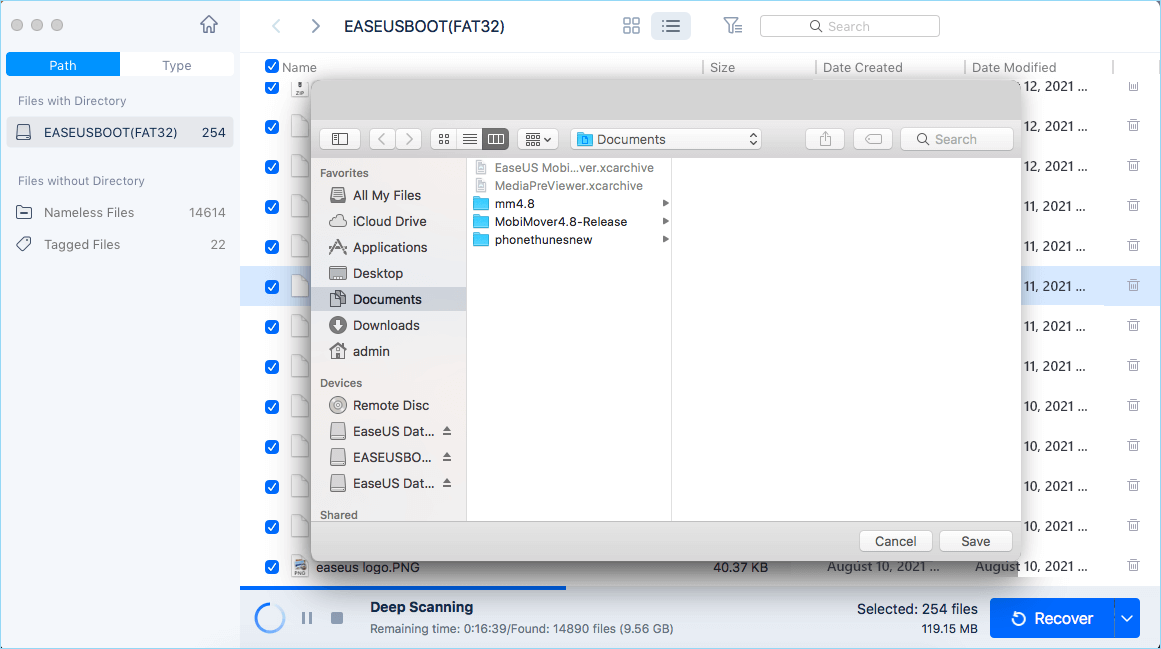
หากยังคงได้รับข้อความแจ้งปัญหา 'the disk you inserted was not readable by this computer' หลังจากลองใช้วิธีการทั้งหมดแล้ว เราขอแนะนำให้คุณสำรองข้อมูลไดรฟ์ ซื้ออุปกรณ์ใหม่และเตรียมพร้อมสำหรับการที่ไดรฟ์จะไม่สามารถใช้ได้ในเร็วๆ นี้
บทสรุป
ในหน้านี้ เราได้แสดงคำแนะนำ 4 ขั้นตอนเพื่อช่วยคุณแก้ไขเมื่อพบข้อความแจ้งปัญหา 'the disk you inserted was not readable by this computer' บนคอมพิวเตอร์ Mac
หากคุณประสบปัญหาเดียวกันนี้ โปรดทำตามคำแนะนำในหน้านี้เพื่อช่วยคุณ บางท่านอาจสูญเสียบางไฟล์ที่สำคัญระหว่างกระบวนการและไม่ต้องกังวล
EaseUS Data Recovery Wizard สำหรับ Mac สามารถสแกนและค้นหาไฟล์ทั้งหมดของคุณได้ในไม่กี่คลิก ถึงตาคุณแล้วที่จะทำให้ไดรฟ์ของคุณกลับมาทำงานได้ตามปกติอีกครั้ง
บทความที่เกี่ยวข้อง
-
วิธีแก้ Mac บู๊ตเข้า Recovery mode ไม่ได้ | Mac Command R ไม่ทำงาน
/2024-09-13
-
3 วิธีแก้ไขข้อผิดพลาดขนาดต้นไม้แบบบีที่ไม่ถูกต้อง และการกู้คืนข้อมูล
![author icon]() Suchat/2024-09-13
Suchat/2024-09-13
-
รับ EaseUS Data Recovery Wizard สำหรับ Mac Crack พร้อมรหัสลิขสิทธิ์
![author icon]() Daisy/2024-09-19
Daisy/2024-09-19 -
![author icon]() Daisy/2024-09-27
Daisy/2024-09-27
EaseUS Data Recovery Wizard
กู้คืนข้อมูลที่ถูกลบได้อย่างมีประสิทธิภาพ รวมกู้คืนข้อมูลจากฮาร์ดไดรฟ์ (hard drives) ที่เสียหายหรือถูกฟอร์แมต (format)
ดาวน์โหลดสำหรับ PCดาวน์โหลดสำหรับ Mac